Win10一按W键就弹出手写笔怎么关?Win10一按W键就弹出手写笔关闭教程
更新时间:2023-09-29 08:33:04作者:bianji
Win10一按W键就弹出手写笔关闭教程
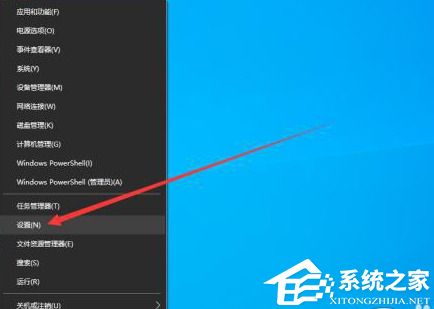
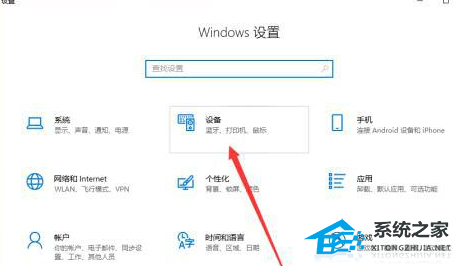
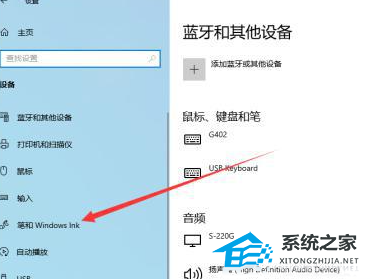
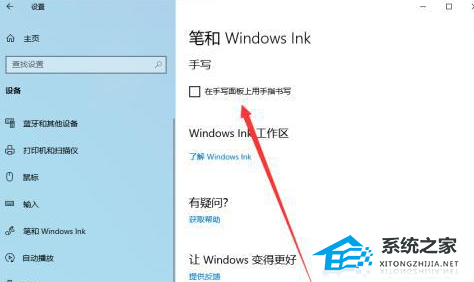
1、右键单击Win10系统的开始菜单按钮,在弹出的菜单中选择“设置”选项。
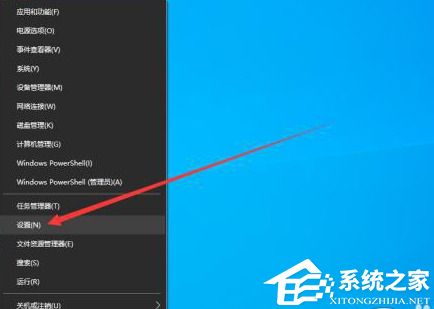
2、在打开的Win10设置窗口中,选择“设备”选项。
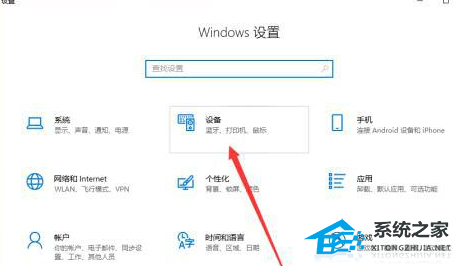
3、在设备窗口中,选择左侧菜单中的“笔和Windows Ink”选项。
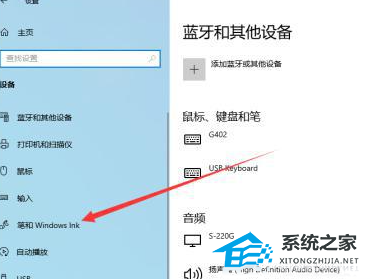
4、在打开的手写笔设置界面中,向下滚动。
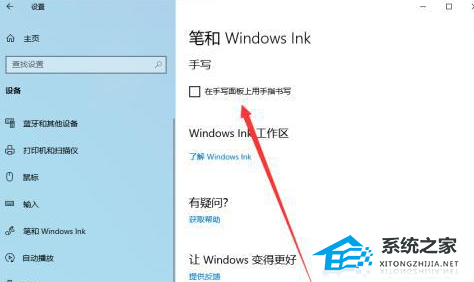
5、找到“在手写面板上用手指书写”选项,取消它前面的勾选即可关闭按W键弹出的手写笔。
Win10一按W键就弹出手写笔怎么关?Win10一按W键就弹出手写笔关闭教程相关教程
- win10一按w键就弹出手写笔怎么关闭掉 win10按wasd键乱弹东西
- win10一按w键就弹出手写笔怎么关闭掉 win10按wasd键乱弹东西
- win10一按w键就弹出手写笔怎么关闭掉 win10按wasd键乱弹东西
- Win11手写笔怎么关闭?Win11手写笔关闭教程
- win11按w弹出小组件怎么关闭?win11按w弹出小组件的关闭方法
- Win7一按键盘U键就弹出轻松访问如何解决?
- 苹果手机按键音怎么关闭 苹果手机如何关掉按键音
- 苹果手机手写输入法怎么调出来 苹果手写键盘怎么设置
- 关闭手写板怎么设置 电脑手写板如何关闭
- 笔记本电脑字母大小写怎么转换 键盘怎么换大小写按键
- 5.6.3737 官方版
- 5.6.3737 官方版
- Win7安装声卡驱动还是没有声音怎么办 Win7声卡驱动怎么卸载重装
- Win7如何取消非活动时以透明状态显示语言栏 Win7取消透明状态方法
- Windows11怎么下载安装PowerToys Windows11安装PowerToys方法教程
- 如何用腾讯电脑管家进行指定位置杀毒图解

